要在IDT中设计Universe,第一步是在Local Project视图中创建一个项目.所有资源(如数据基础和业务层)都在项目中进行管理.您可以使用信息设计工具(IDT)导航到本地项目并访问本地项目中的资源.
创建本地项目后,可以以不同的方式在其下填充资源. ;
您可以使用"新建"选项创建新资源.
转换.unv Universe从Universe设计工具创建.
检索已发布的Universe.
要编辑资源,可以双击"本地项目"下的资源.
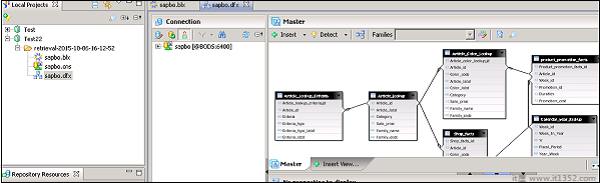
您可以在IDT中打开现有项目.转到File → 打开项目.

将打开一个新窗口.您可以从根目录或归档文件中进行选择以导入现有项目.
要从根目录导入,请单击"浏览",选择要导入的项目,然后单击"确定".
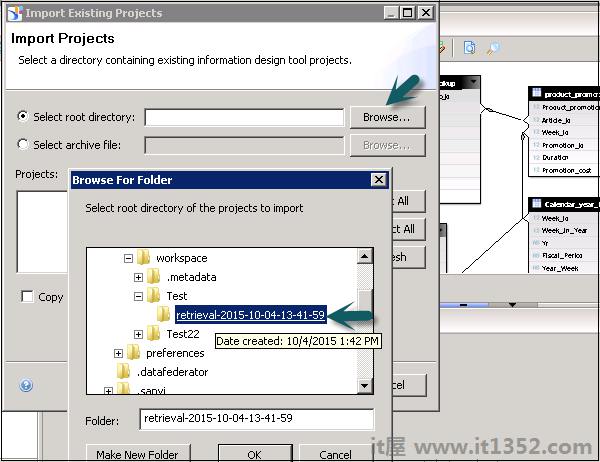
要在IDT中创建新项目,请转到File → 新的 → 项目.
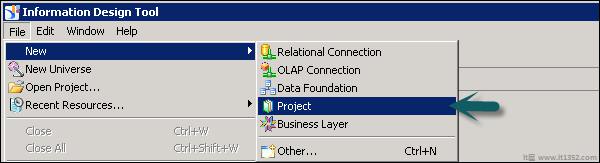
输入项目名称,位置然后单击Finish.
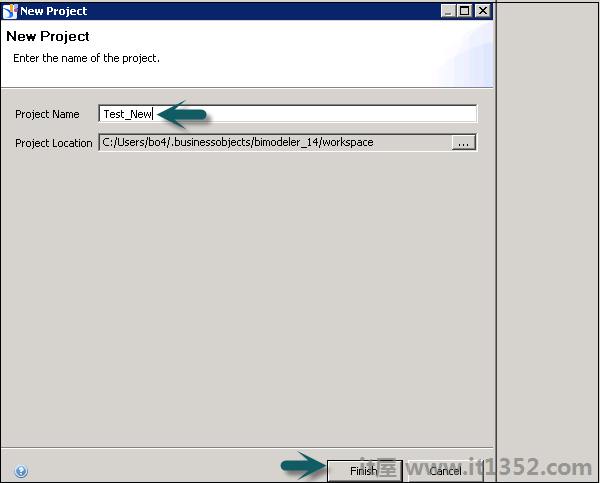
项目已创建在"本地项目"视图下.
您还可以编辑现有项目.通过转到File&rarr打开现有项目;打开项目.您还可以在任何本地项目区域下打开现有Universe.
打开现有项目后,可以通过双击Local Project文件夹下的对象名称来转到每个对象.
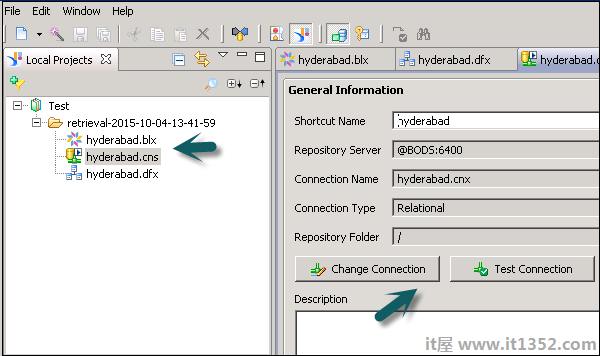
根据需要进行更改并单击保存按钮.
要删除现有项目,请右键单击"本地项目"区域下的项目.
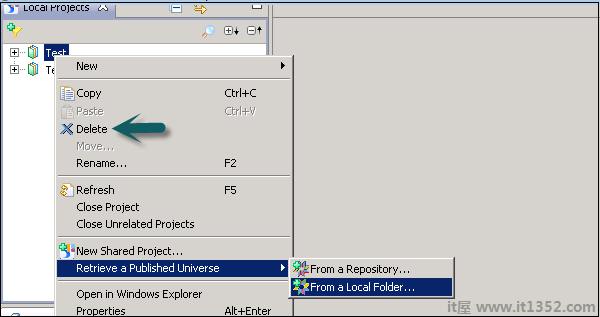
要永久删除项目,您可以选择"确认项目删除"对话框中的"删除磁盘选项上的项目内容".
如果选择此选项,则删除是永久性的,无法撤消.单击"是"确认删除.
如果您未永久删除项目内容,则可以打开项目使其可用.
项目同步处理将本地项目视图中的资源与存储库中的关联共享项目进行比较.使用项目同步,您可以检测添加/删除资源,资源之间的差异.根据差异,可以更新本地项目视图和共享资源.
在项目同步下,有两个不同的窗格 :
它列出了服务器上共享项目中的资源.如果资源形式存在锁定图标,则表示资源已锁定.同步状态通过比较共享和本地项目视图中的资源来列出每个资源的状态.
本地添加 : 资源将添加到本地项目中,但不会添加到共享项目中.
本地更改 : 资源在本地项目中已更改,但未在共享项目中更改.
本地删除 : 资源已在本地项目中删除,但仍存在于共享项目中.
在服务器上添加 : 资源不在本地项目中,但存在于共享项目中.
在服务器上更改 : 资源在共享项目中更改,但在本地项目中未更改.
在服务器上删除 : 资源存在于本地项目中,但已在共享项目中删除.
同步 : 两个资源都是相同的.
显示/隐藏资源
| 显示所有资源.这会清除过滤器并列出所有资源,无论其状态如何. | |
 | 以状态同步 |
 | 显示/隐藏本地项目中相对于服务器已更改的资源. |
 | 显示/隐藏状态为Conflicting的资源. |
| 显示/隐藏服务器上相对于本地项目已更改的资源 |
要执行项目同步,去Windows → 项目同步.
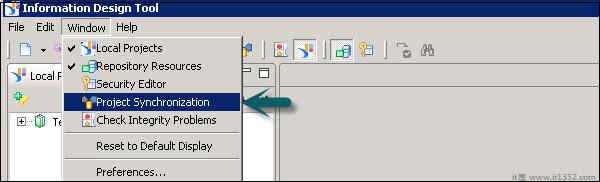
点击"更改会话"打开存储共享项目的存储库系统上的会话.
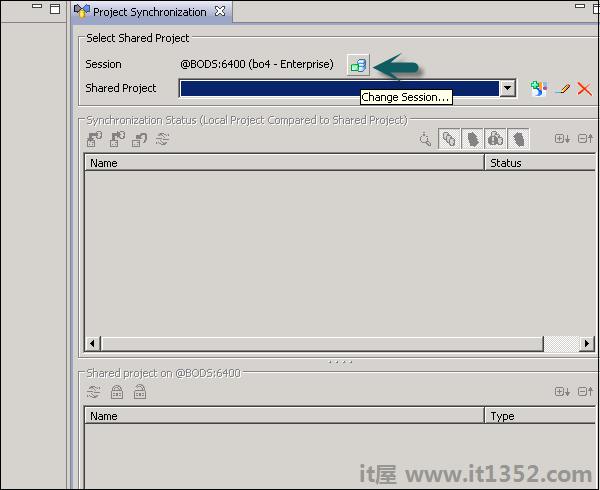
在共享项目列表中选择要同步的项目.
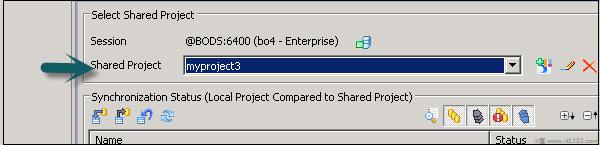
要锁定项目同步中的资源,它应该位于共享项目下. Lock通知其他开发人员您正在使用该资源.
锁定资源 : 从共享项目列表中选择共享项目.展开项目.选择资源 → 右击 → 单击锁定.
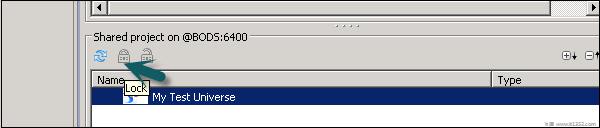
要解锁资源,请在"项目同步"下选择资源.右击 → 解锁.
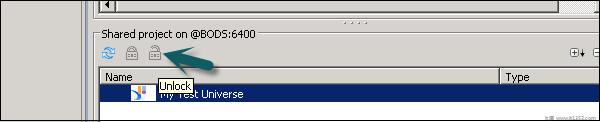
还可以将本地项目中的任何资源保存为本地文件中的报告.要保存资源,请右键单击任何资源,另存为.
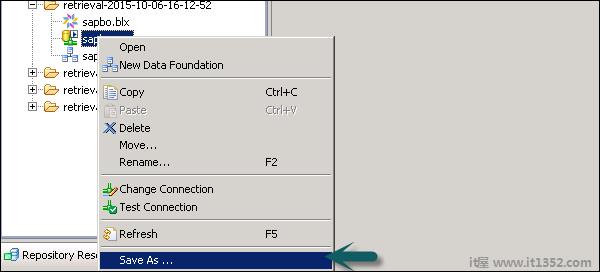
在"报告位置"框中,输入报告的文件路径,文件名和文件类型.文件类型可以是.pdf,.html或.txt.
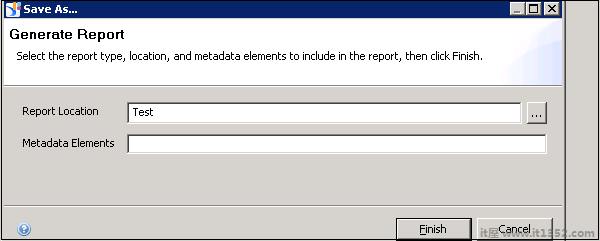
要浏览本地文件系统以查找文件路径,请单击浏览按钮.
对于较大的资源(数据基础和业务层),您可以选择哪些元数据元素在"元数据元素"框中包含在报告中.
单击"生成"以创建报告.